 |
| gurune.net |
Gurune.net– Bertemu lagi sob dengan gurune, kali ini gurune akan berbagi ilmu desain sederhana ni sob sapa tau terpakai. Gurune pun masih tahap belajar ni sob. Jadi nanti disaat ada tutorial yg kurang pas mohon dimaafkan hehehe. Seorang Guru Sekolah Dasar memang dituntuk untuk Kreatif dan serba bisa.Dengan kata lain dituntut lebih dalam hal Kreativitas. Mau tidak mau semua harus dipelajari salah satunya ya ini. Belajar membuat desain sederhana karena akan sangat berguna untuk menyiapkan pembelajaran dll.
Ok sebelum kita melakukan tahap demi tahap dalam melakukan latian desain tentang Cara Membuat Desain Baner PPDB Th 2019 menggunakan CorelDRAW yang harus dipersiapkan dulu apa ya sob hehehe ok
- Jelas Aplikasi CorelDRAW merupakan aplikasi berbasis vector sop sangat pas untuk olah grafis yang bagus. sebetulnya banyak aplikasi lain tapi gurune pilih yang ini saja. kalau sobat belum punya download dulu saja ya hehehe
- Yang kedua adalah niat hehehe niat belajar tentunya…..karena kreativitas bisa di ciptakan sendiri tergantung niat hehehe
- langsung saja ya sob, oya sebelumnya bagi yang mahir gausahlah hehe ii untuk pemula saja ya…belajar Desain Grafis Khusu Pemula bagi guru Sekolah Dasar
Tutorial Cara Membuat Desain Baner PPDB Th 2019 menggunakan CorelDRAW
1. Doble klik yasob aplikasi corelnya
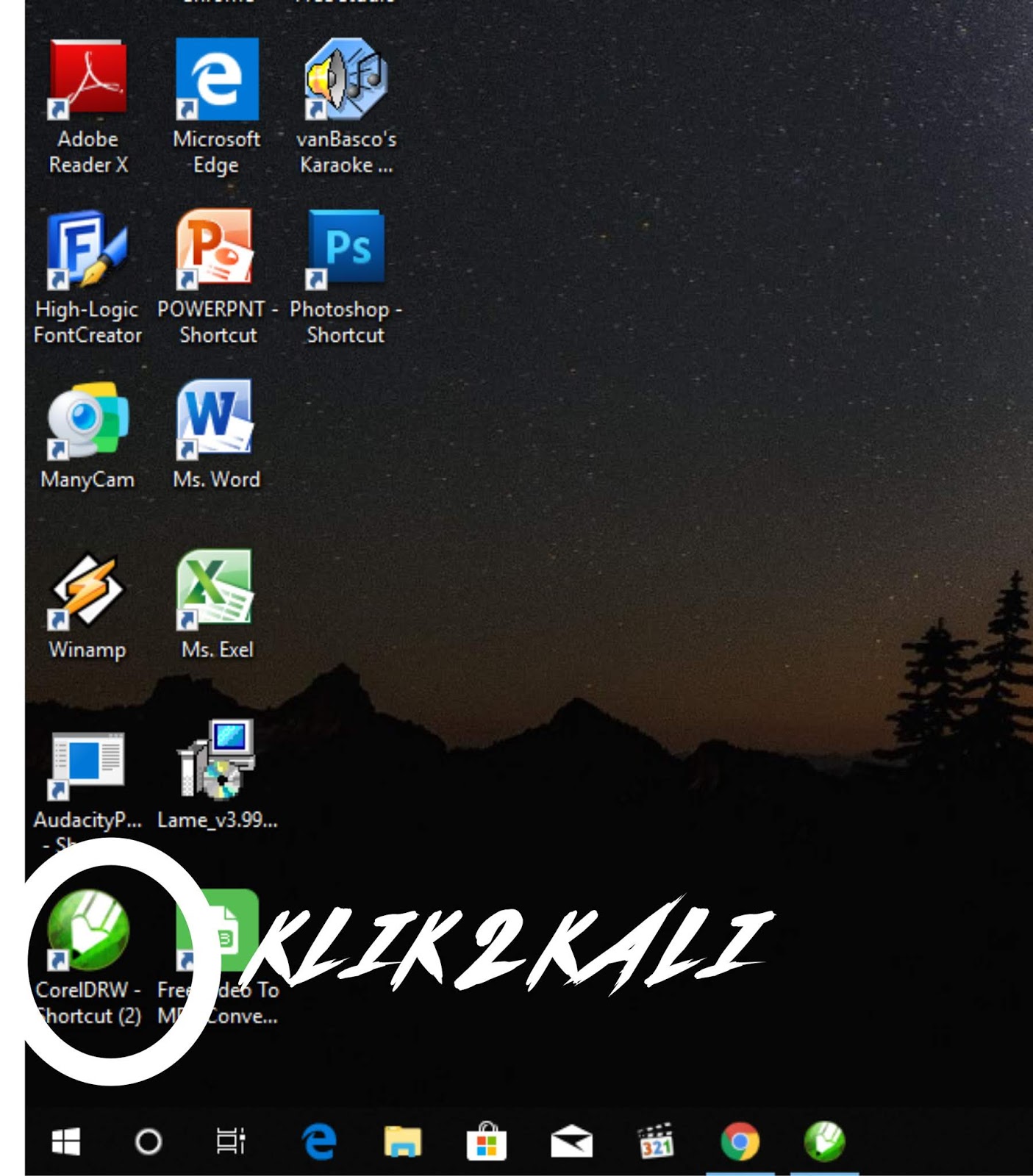
2. Tunggu sampai terbuka klik New Dokumen ya sob munculah tampilan seperti dibawah itu sob
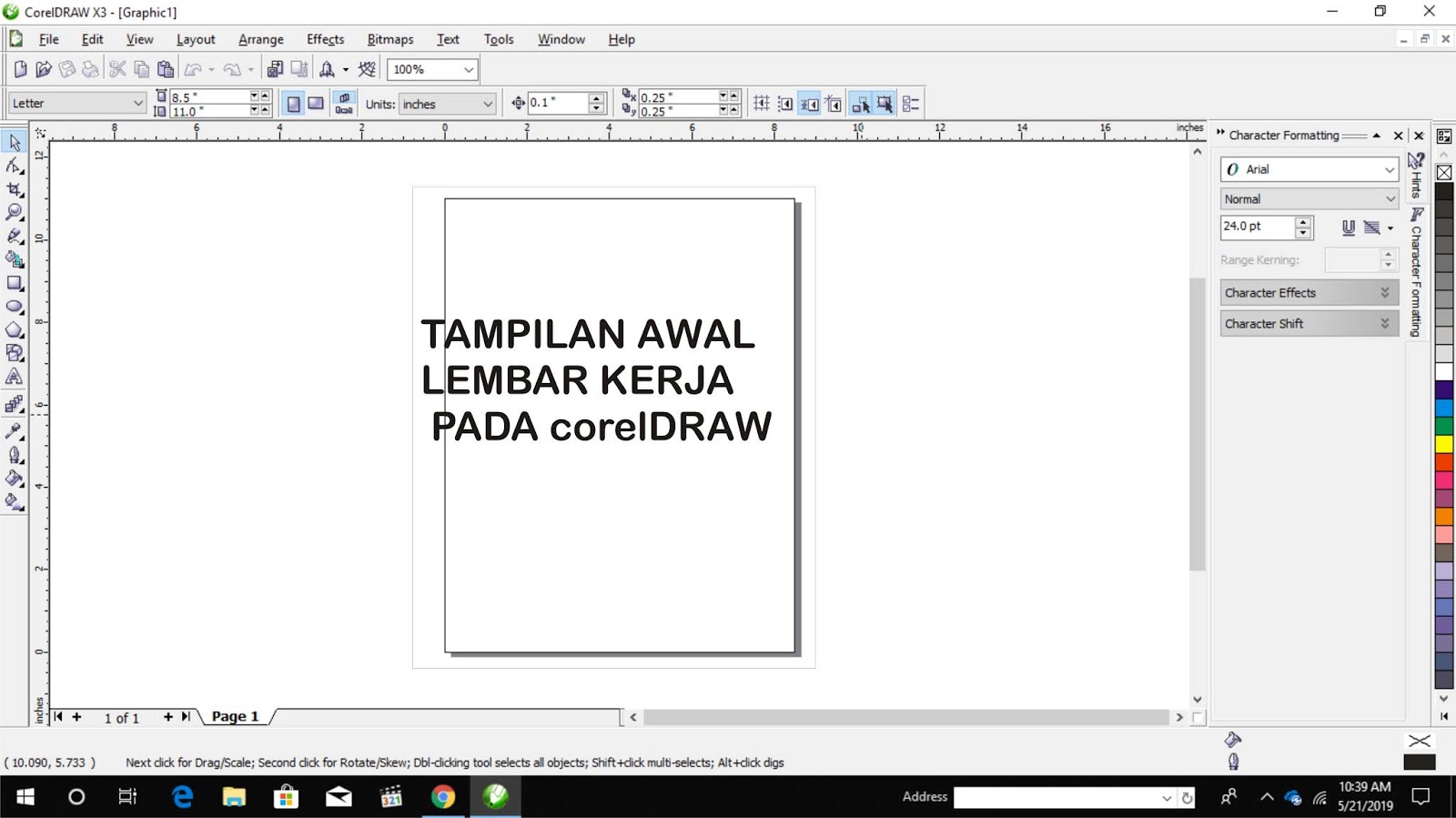
3. Langkah berikutnya yaitu membuat ukuran yang akan dipakai sob, maksudnya kita akan aplikasikan desain ini ke baner ya buat ukuran ke yang kita inginkan misal baner 3×1 meter ya buat aja pada unit ganti meter dan sesuikan atur kanan kirinya dalam meter sob. lihat gambarnya dibawah itu ukuran 3 x 1 meter

4. Download aja biar mudah untuk back ground kali ini saya download warna biru sob. lalu pakai Rectanggel tool buat kotakan selebar ukuran tadi bisa diatur lihat bagian atas yang ada x, y bagian objek atur saja
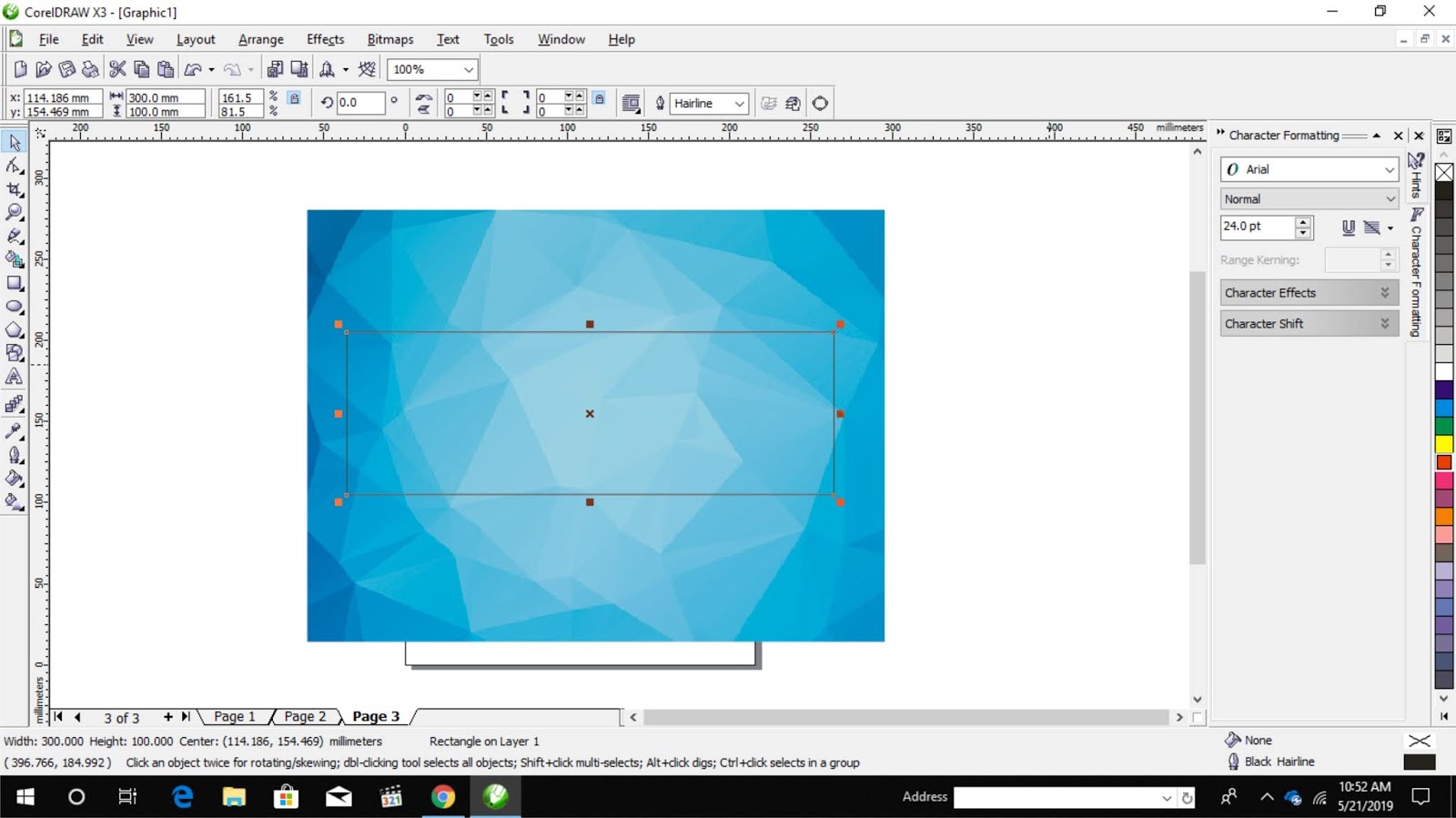
5. seleksi semuanya caranya pertama tekan shif+ objek biru+kotakan tadi dan lepas mouse cari intersec lihat diatas kanan ada itu klik aja yg tulisanya intersect
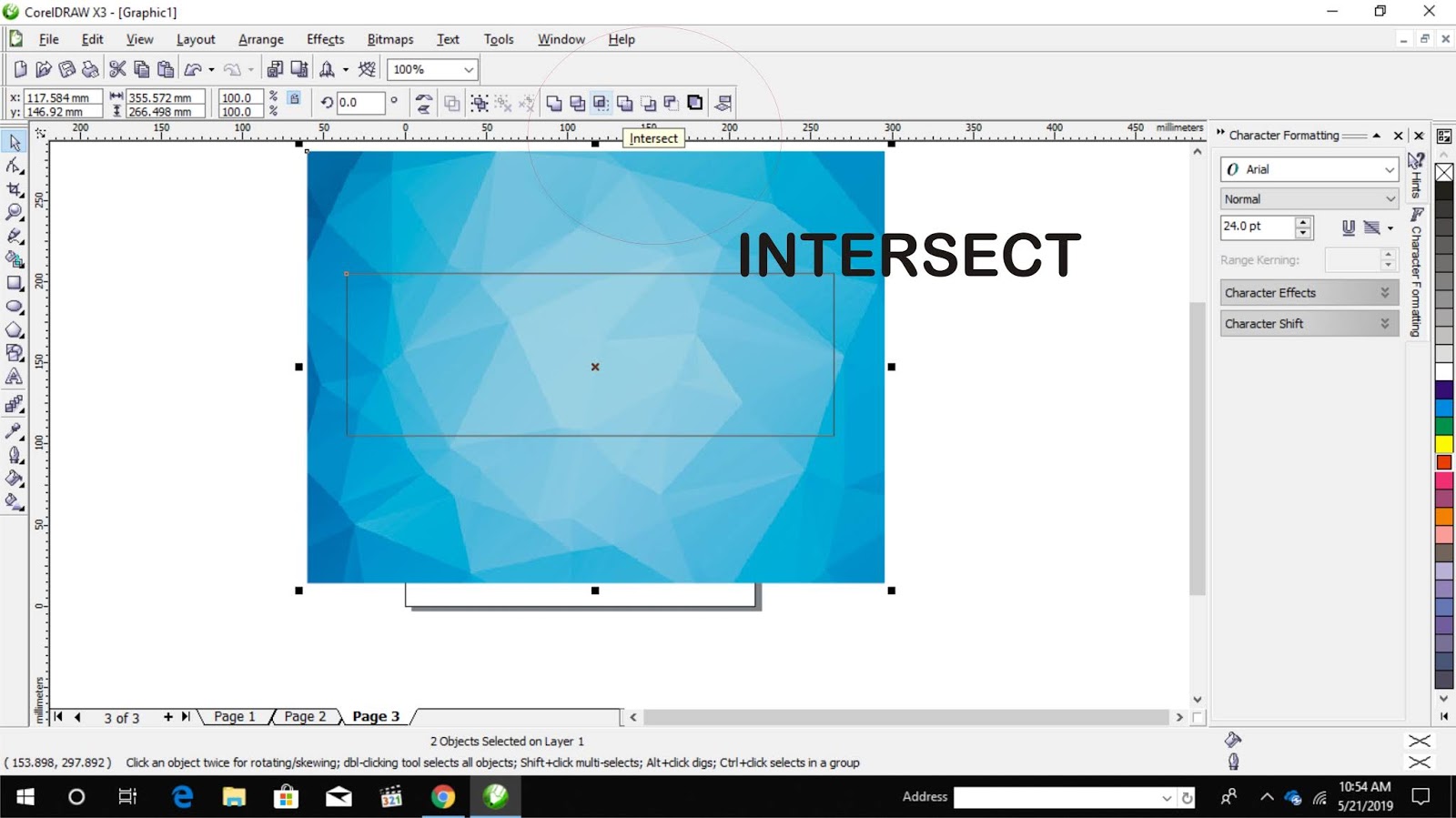
6. terseleksilah background tadi menjadi warna biru persis seuai ukuran yang dikehendaki, langkah berikutnya yaitu klik Text tool lihat gambar dibawah tu seperti yang gurune tunjukan dengan panah . Fungsi Text tool adalah untuk membuat text atau tulisan seperti yang kita kehendaki sob. Silahkan atur juga Font atau jenis huruf yang diminati pada bagian Font Lis yang ada urutan jenis huruf. dah ya sob tuliskan saja tuk praktek ” PENERIMAAN PESERTA DIDIK BARU PPDB 2019 SD NEGERI 1 PAGERANDONG TAHUN 2019 ” kaya dicontoh tu sob hehe.
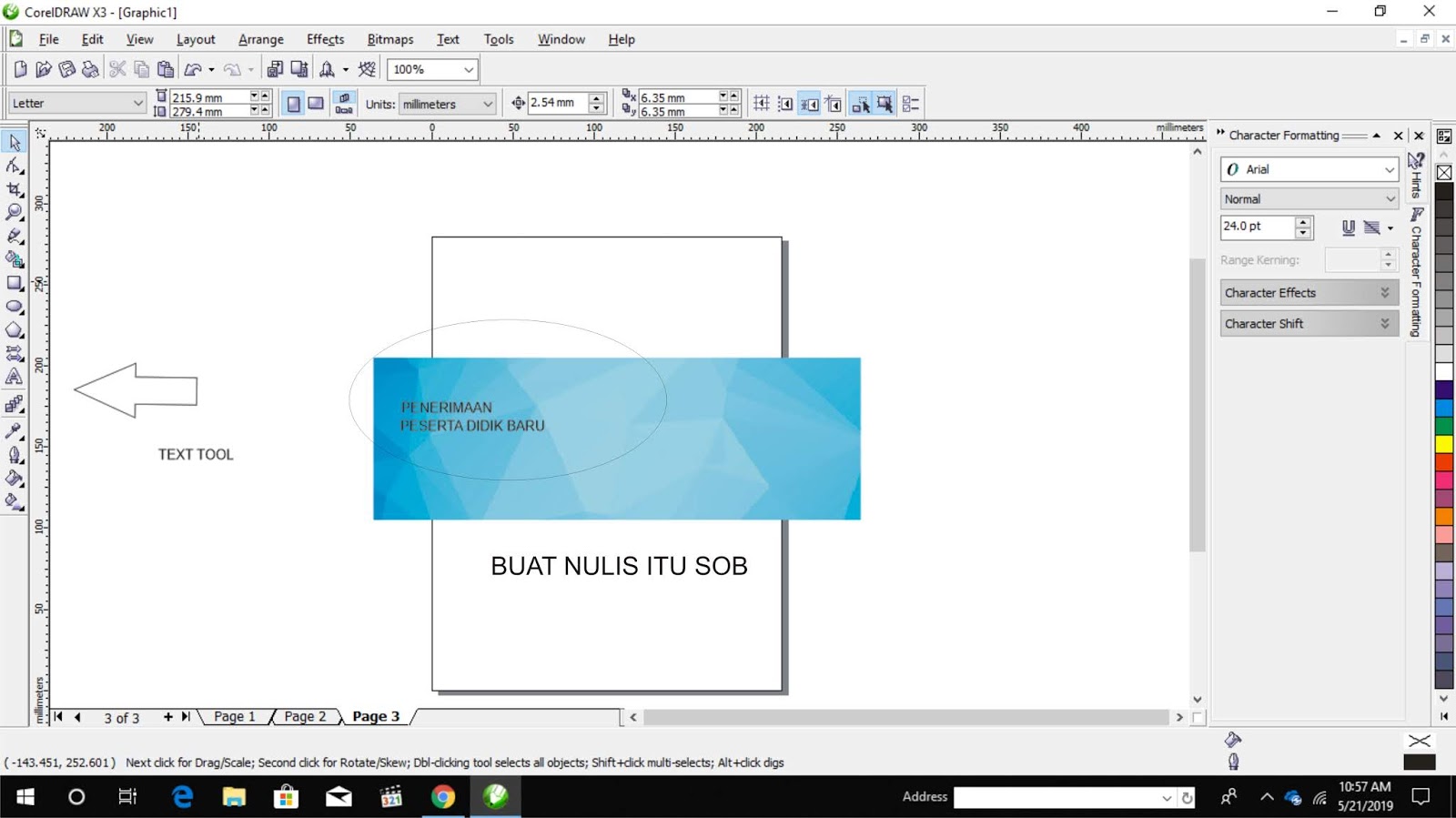
7. Berikutnya kita atur warna dengan klik warna pada kolom di sebelah kanan jika kita akan tebalkan samping huruf kita seleksi semuanya dulu lalu lihat bagian bawah pojok kanan ada gambar pen tulisan none sampingnya ada silang klik aja nanti muncul sob. yang none klik ganti 8 pt atau berapa klik ok muncul kaya dibawah tusob

8 untuk lebih bervariatif kita tindih warna putih dengan orange ya sob trus gunakan ” interactive Transparancy Tool ” kaya yang digambar tusob tarika aja atas bawah kaya contoh
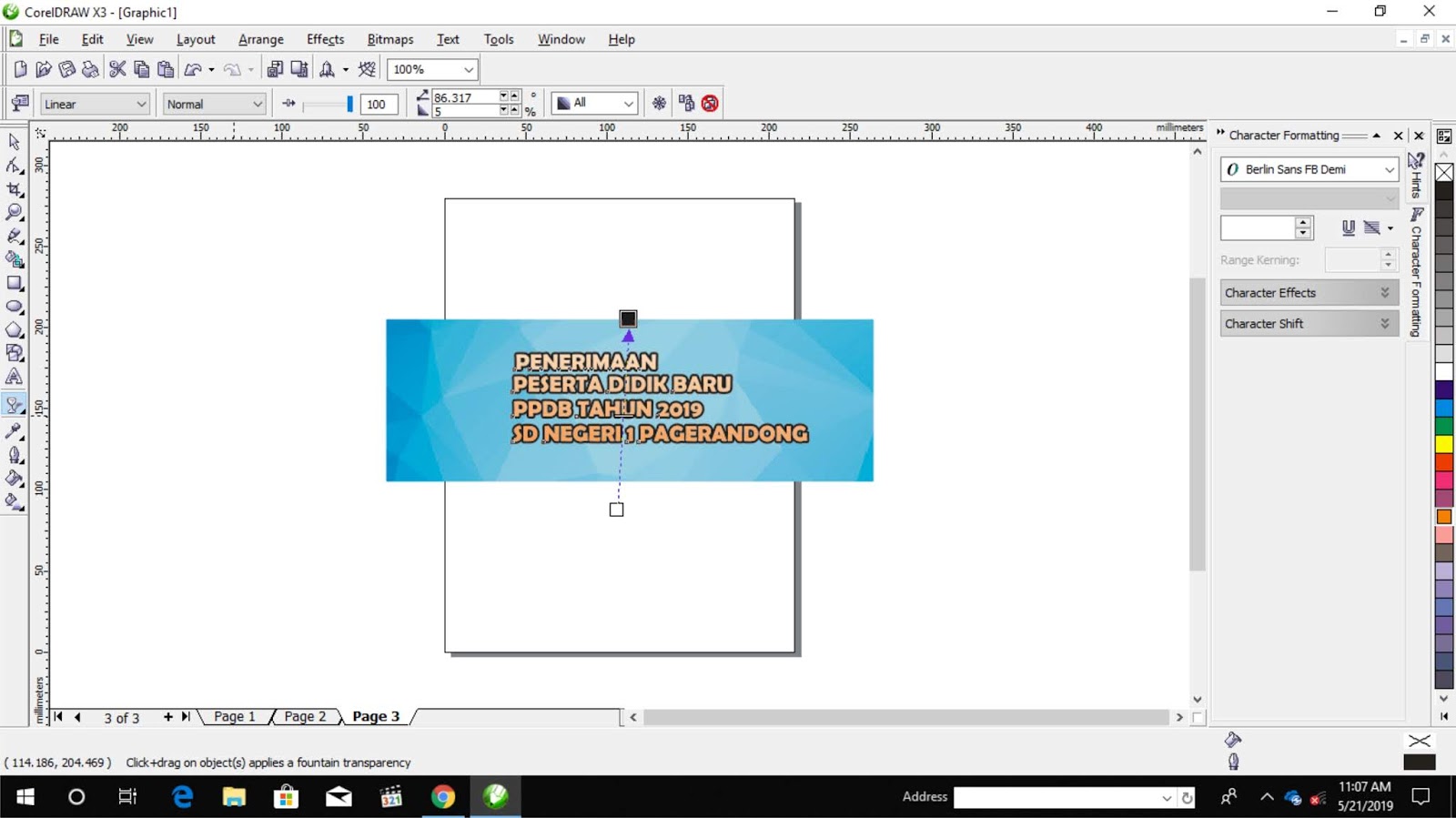
9. untuk kelengkapan desain download Logo Tutwuri yasob di mbah google kaya tampilan bawah untuk kita copaskan ke file corel langsung ja copy image pastekan di corel tadi. kalau ternyata back grounda berwarna putik langkah awal supaya tidak susah tracing dulu ( Bitmap – Trace Bitmap )
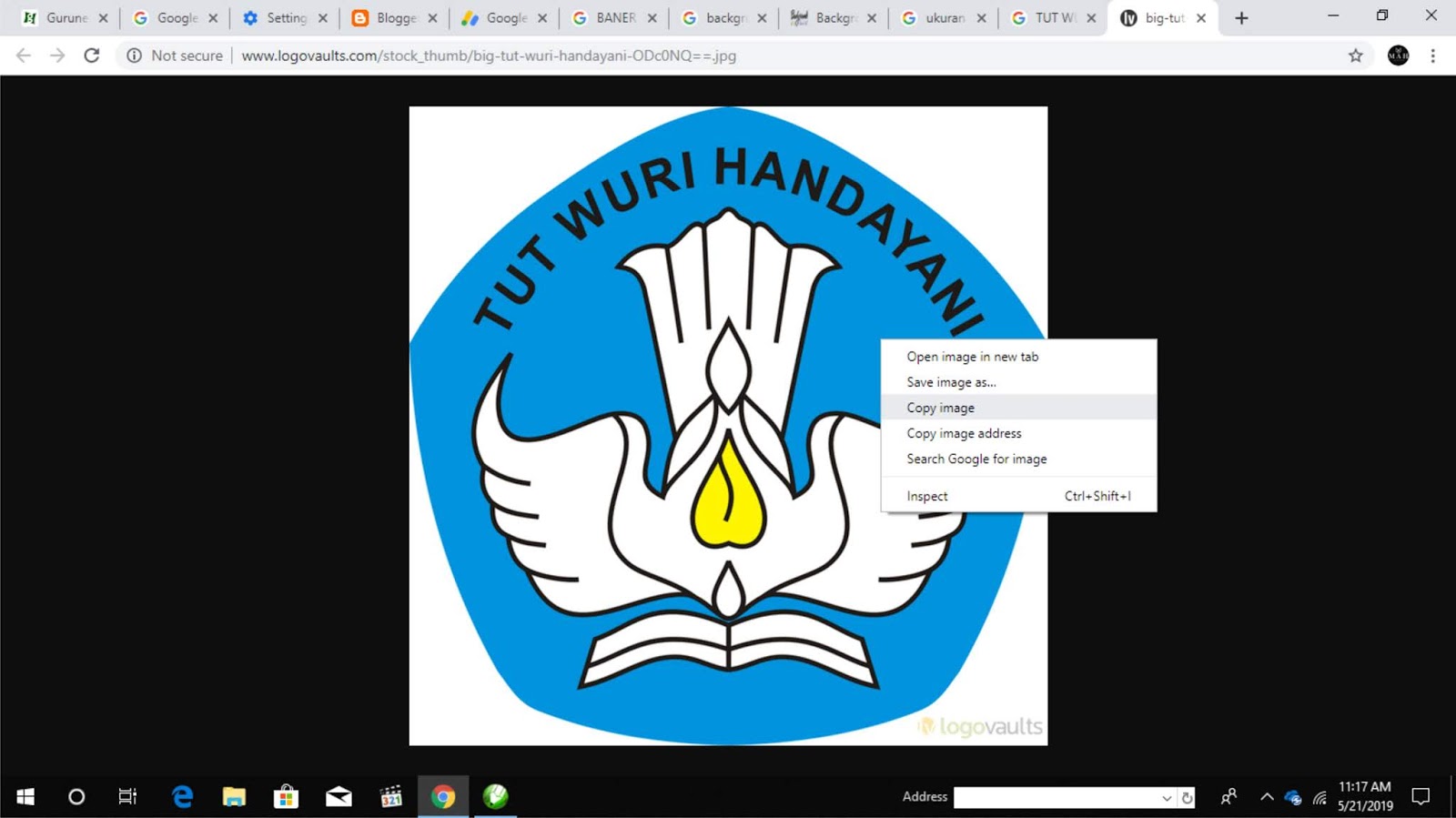
10 hasil akhirnya kaya dibawah tu sob, tapi ingat ini latihan dasar desain sob tuk latihan , lama – lama kalau sering berlatih juga akan mahir dan kreatif sendiri tentunya

Demikian Tutorial Cara Membuat Desain Baner PPDB Th 2019 menggunakan CorelDRAW
Sampai berjumpa di tutorial berikutnya ya. semoga sedikit bermanfaat.